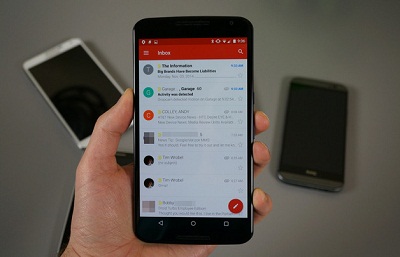
Untuk saat ini berkembangnya teknologi informasi dan komunikasi tentunya menjadikan kita diberikan beberapa pilihan media untuk mengirim file. Jika dahulu ketika orang mengirim dokumen atau file dan berkas, tentunya menggunakan jasa POS sebagai pendukungnya, namun sesuai kemajuan teknologi saat ini, mengirim file bisa dilakukan dengan cara yang sangat mudah dan dapat dilakukan oleh siapa saja pengguna internet.
Ada banyak jenis jaringan yang dapat kita gunakan untuk mengirim file mulai dari multimedia message atau MMS, bluetooth, wifi, hingga jaringan internet. namun untuk saat ini faktanya, jaringan internet lebih banyak digunakan dan dipilih oleh masyarakat untuk mengirim dan menerima berbagai file karena cara dan penggunaannya lebih praktis dan cepat, misalnya dengan bantuan email, kita bisa melampirkan file dan mengirimkannya ke orang lain via koneksi internet walaupun dengan jarak berbeda Negara sekalipun.
Untuk saat ini perlu anda ketahui bahwa hampir semua smartphone android telah dibekali aplikasi Gmail, namun jika anda belum mempunyai gmail, anda bisa download via playstore kemudian instal dan buat akun gmail terlebih dahulu sesudah melakukan atau menginstal aplikasi gmail. Dan berikut cara mengirim filenya.
Buka aplikasi Gmail di HP Android anda
kemudian tap ikon “+” yang ada di sebelah kanan bawah ikon amplop untuk mulai menulis email baru
Selanjutnya isi semua form yang dimintai mulai dari alamat email penerima, subjek,dll.
Jika anda ingin melampirkan file, tap attach file lalu cari file yang hendak anda kirim
Perlu anda tahu bahwa hanya beberapa format file tertentu saja seperti image, audio, dan video yang hanya bisa dikirim melalui aplikasi Gmail di Android
Jika anda ingin melampirkan file jenis lain, maka anda memerlukan aplikasi tambahan seperti Es File Explorer
Tap attach file, lalu pilih Es File Explorer
Lanjut pilih file yang hendak anda kirim
Setelah itu tap Normal Android Way pada Pick up file as
Tunggu beberapa saat sampai file terlampir dan kita kembali ke menu compose email
Apabila sudah, tap ikon panah yang ada di pojok kanan atas untuk mengirim
Untuk melihat email sudah terkirim atau belum, silahkan tap Menu lalu pilih Outbox
Apabila email sudah terkirim, tandanya terlihat di Outbox
Itulah cara mengirim file lewat gmail pada smartphone android anda.
Tidak ada komentar:
Posting Komentar